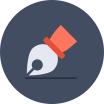 급여박사 앱 이용안내
급여박사 앱 이용안내
 연차휴가 신청하기
연차휴가 신청하기
 앱 > 급여 탭 > 연차휴가관리 에서 신청하기
앱 > 급여 탭 > 연차휴가관리 에서 신청하기
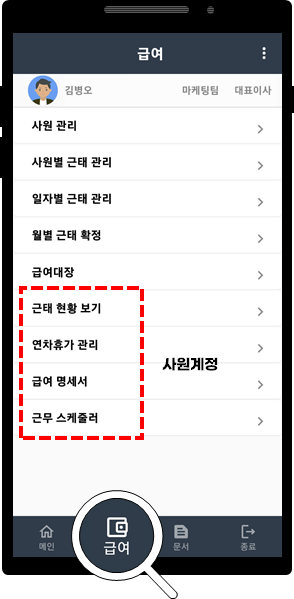
- 1단계. 앱 로그인 후 급여 탭 > 연차휴가관리 항목으로 이동
- 2단계. 휴가발생/사용 내역을 확인 후 작성버튼 선택
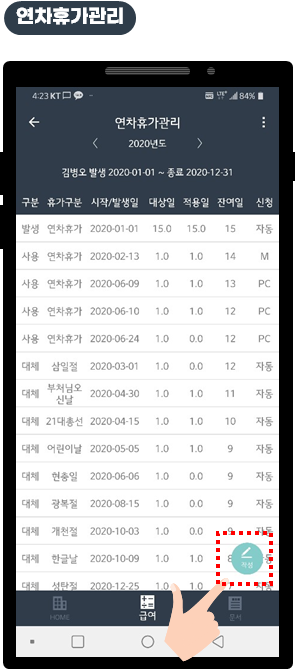
- 3단계. 휴가사용 시작일과 종료일을 입력합니다. 기간입력 시 소정근로시간을 반영하여 연차휴가 사용 적용일을 자동으로 계산합니다.
- 4단계. 전자결재 승인처리를 위하여 결재자를 지정합니다.
- 5단계. 휴가신청 기안을 마쳤으면 전송버튼을 눌러서 신청완료 합니다.
그룹웨어에서 기안 시 필요한 결재자가 사원 목록 조회시 뜨지 않아요~
확인사항
1. 조회하는 결재자 계정이 회원가입 후 가입승인 처리 되었는지 확인해주세요.
2. 조회하는 결재자의 부서,직책이 설정되었는지 확인해주세요.(PC에서는 최초등록 후 수정시 인사관리에서 가능합니다.)
 전자결재로 신청하기
전자결재로 신청하기
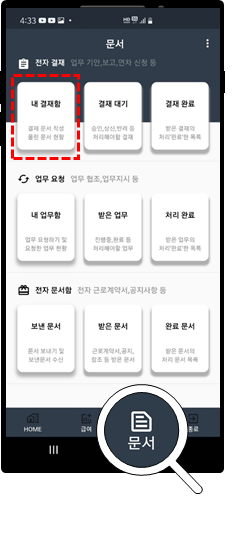
- 1단계. 앱 로그인 후 문서 탭 > 기안하기 항목으로 이동
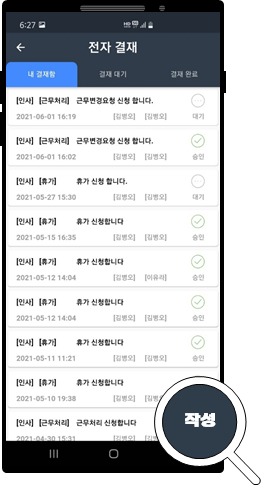
- 2단계. 휴가발생/사용 내역을 확인 후 작성버튼 선택
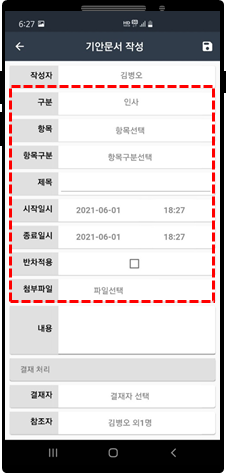
- 3단계. 휴가사용 시작일과 종료일을 입력합니다. 기간입력 시 소정근로시간을 반영하여 연차휴가 사용 적용일을 자동으로 계산합니다.
- 4단계. 전자결재 승인처리를 위하여 결재자를 지정합니다.
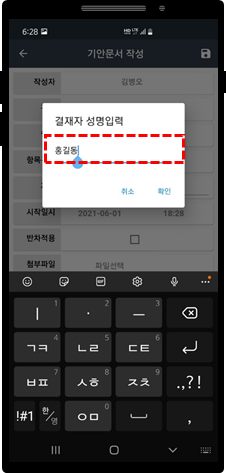
- 5단계. 휴가신청 기안을 마쳤으면 전송버튼을 눌러서 신청완료 합니다.
 연차휴가 승인처리하기
연차휴가 승인처리하기
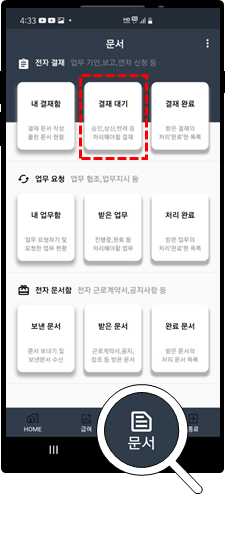
- 1단계. 앱 로그인 후 문서탭 > 결재대기 로 이동
- 2단계. 결재대기 목록에서 결재처리할 연차휴가신청항목을 선택합니다.
- 3단계. 결재구분을 선택합니다.
결재구분처리
1) 대기 : 최초 기안상태는 대기상태입니다.
2) 보완 : 기안자에게 보완처리 하여 보완내용을 입력합니다.
3) 반려 : 휴가신청 기안을 반려처리 통보합니다. 반려 내용을 입력합니다.
반려처리는 해당 기안을 반려로 종결하여 더 이상 진행되지 않습니다.
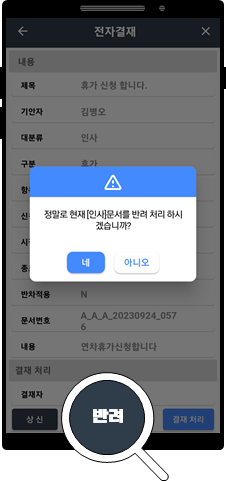
4) 상신 : 최종 결재자를 새로 지정하여 상신할 수 있습니다.
- 상신 기안은 최대 3회까지 가능합니다.
- 진행 중 결재처리를 진행하면 해당 기안은 종결하여 더 이상 진행되지 않습니다.
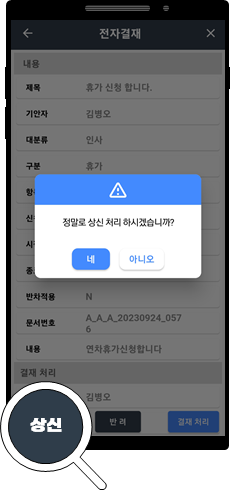
5)최종승인 : 기안문서를 최종 승인처리 합니다.